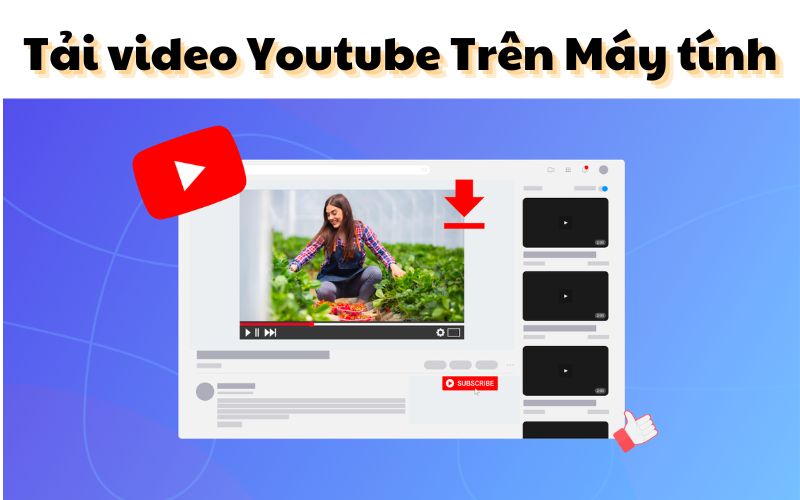Các bạn thường xem video trên YouTube và có thể muốn tải về máy để xem mọi lúc mà không cần internet? Hôm nay, Hoc Review sẽ hướng dẫn bạn các cách tải video YouTube đơn giản và hiệu quả nhất trên máy tính.
Những cách tải video YouTube trên máy tính
Tải video YouTube với CleverGet Video Downloader
CleverGet Video Downloader là một ứng dụng toàn diện cho phép bạn tải video từ nhiều trang web, không chỉ riêng YouTube. Bạn có thể tải cả video và âm thanh với chất lượng cao.
Bước 1: Tải xuống và mở CleverGet Video Downloader.
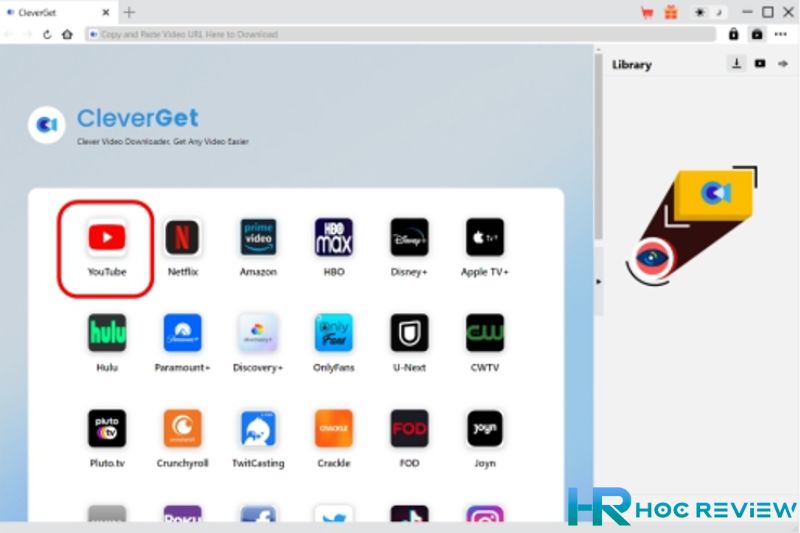
Bước 2: Truy cập YouTube và sao chép liên kết video bạn muốn tải. Dán vào thanh địa chỉ của CleverGet.
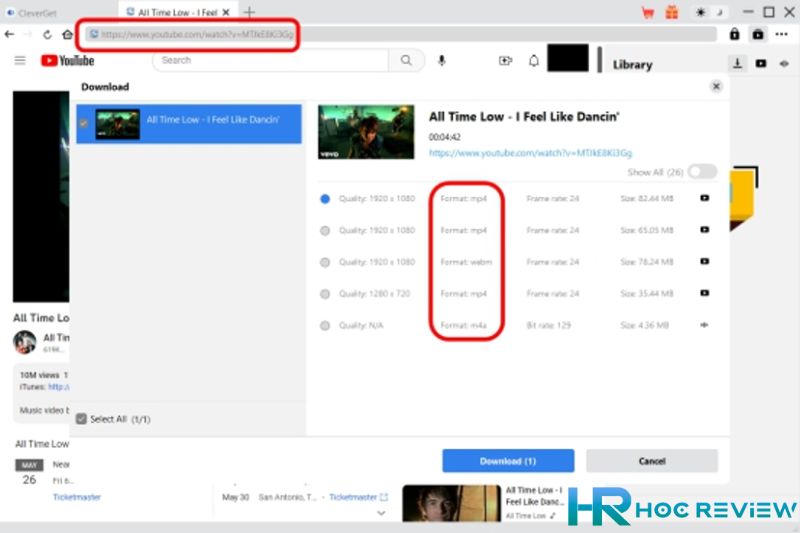
Bước 3: Chọn video hoặc âm thanh mong muốn từ danh sách hiển thị, với đặc điểm như chất lượng và định dạng.
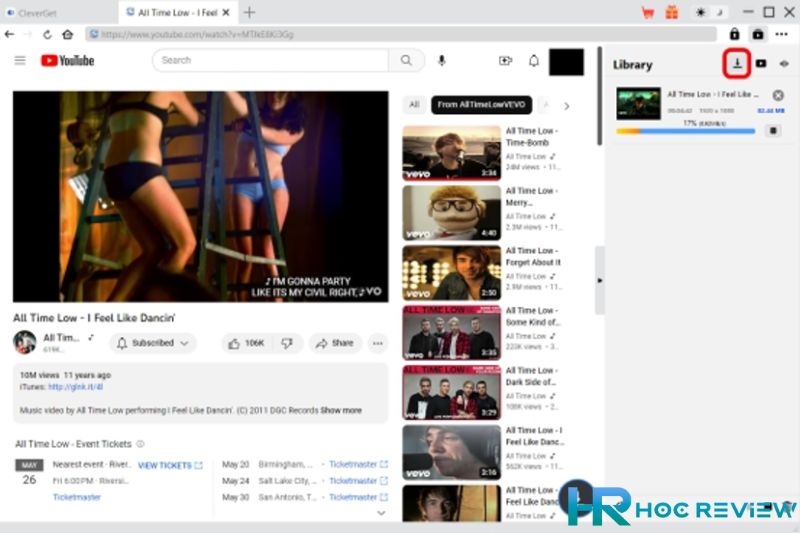
Bước 4: Nhấp vào nút tải xuống để bắt đầu quá trình tải.
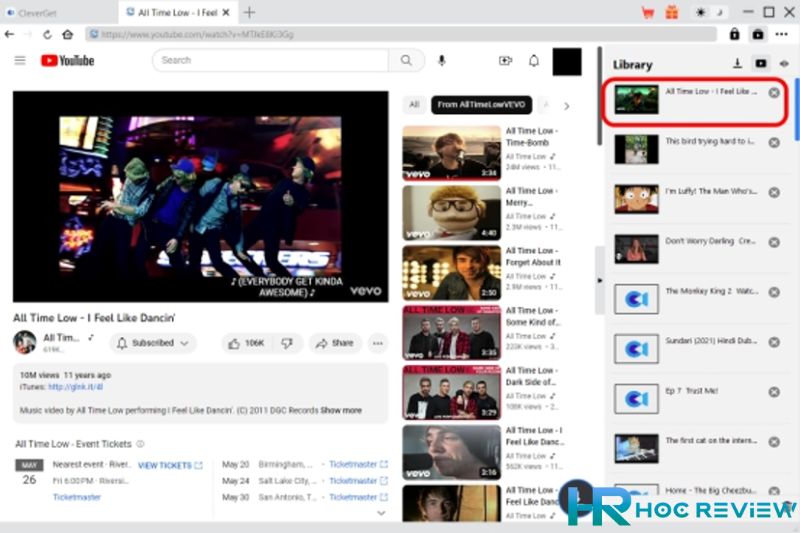
Bước 5: Kiểm tra các tác vụ đã tải xuống trong bảng điều khiển “Video” và thưởng thức nội dung.
Tải video từ Dow1s.com
Đây là một công cụ trực tuyến rất tiện lợi cho việc tải video.
Bước 1: Truy cập Dow1s.com.
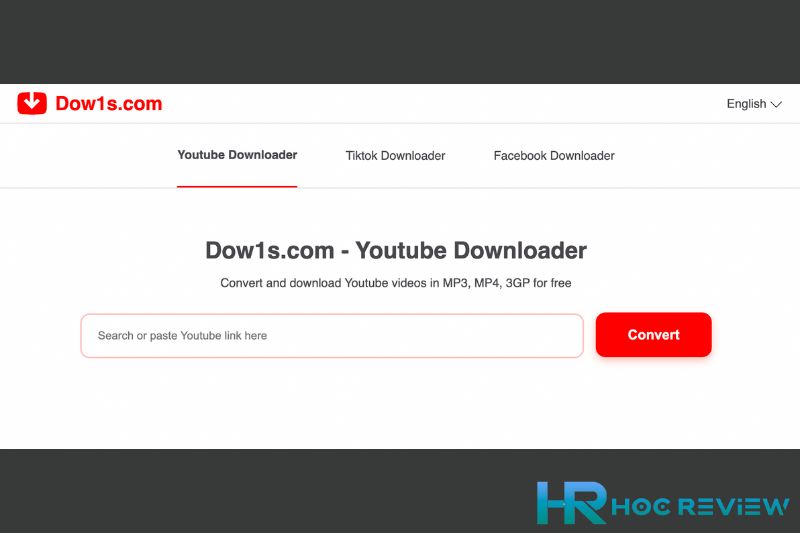
Bước 2: Dán link video YouTube vào ô Search or paste Youtube link here.
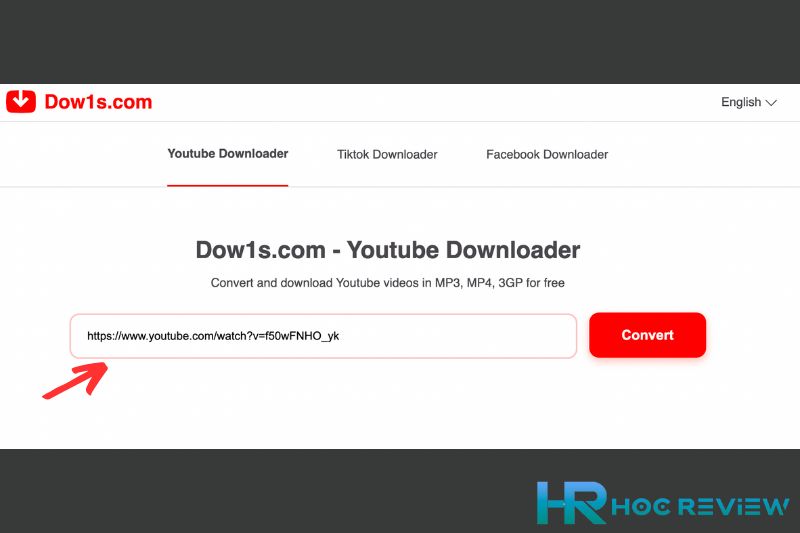
Bước 3: Chọn chất lượng video và nhấn Getlink để tải về.
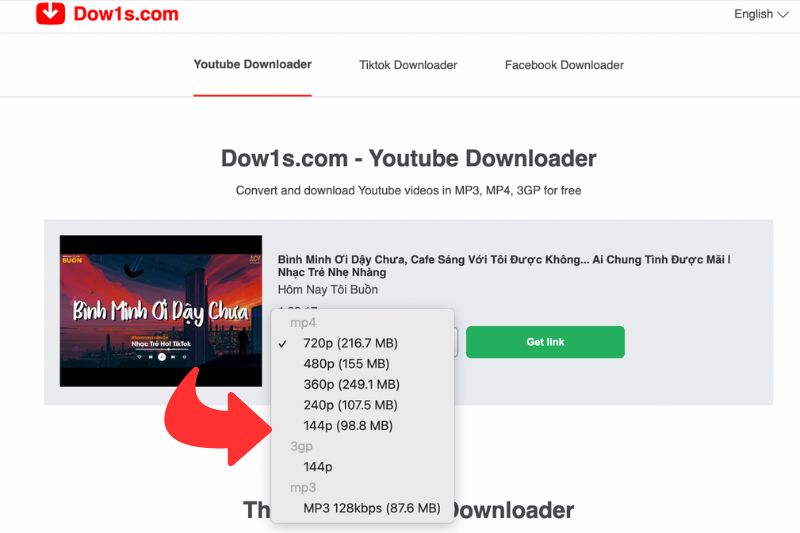
Tải video với X2Convert.com
Nếu bạn muốn thực hiện nhanh chóng mà không cần phần mềm, đây là lựa chọn tuyệt vời.
Bước 1: Vào trang chủ X2Convert.com, dán link video và nhấn Get link video.
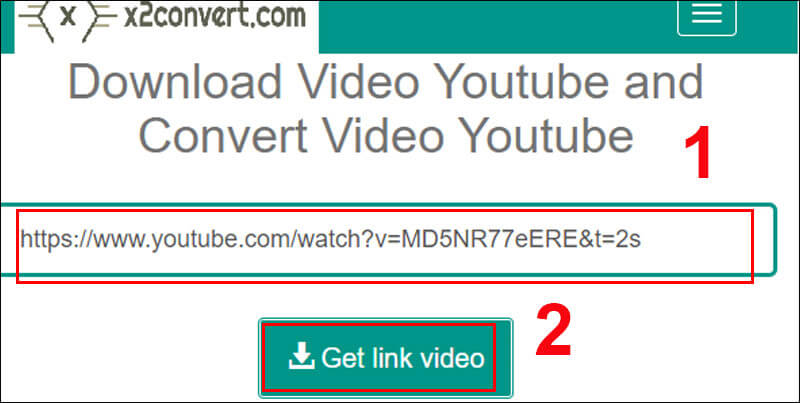
Bước 2: Chọn chất lượng video và nhấn Download để tải về máy.
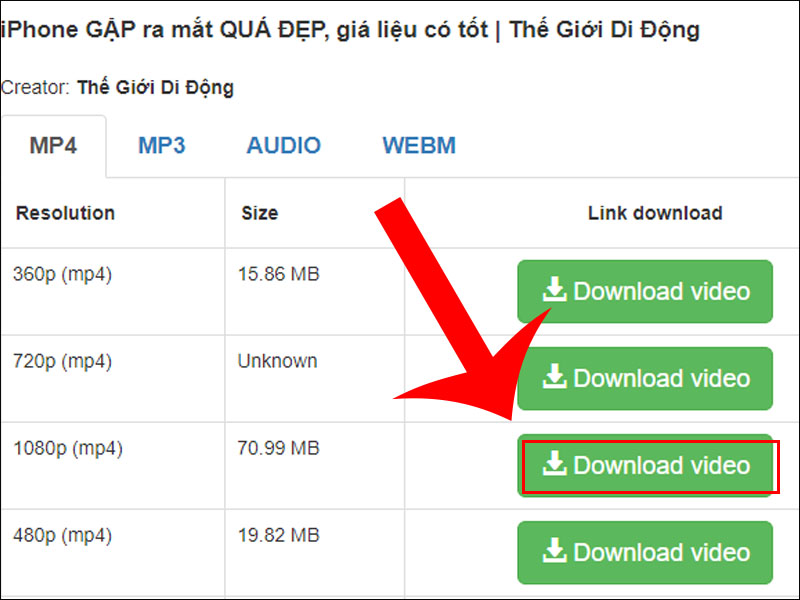
Tải video trên youtube bằng cách thêm x2 vào link youtube
Bước 1: Mở lên Video youtube mà các bạn muốn tải về > Ở phía URL, các bạn thêm chữ x2 vào sau chữ Youtube như hướng dẫn bên dưới > Sau đó nhấn Enter để chuyển tới nơi tải video mp4 của x2convert
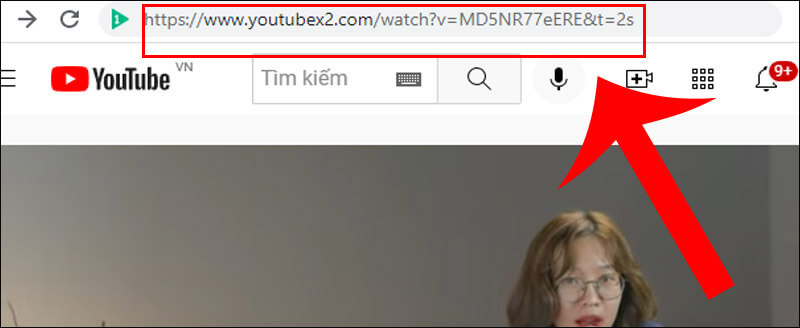
Bước 2: Trang web chuyển đổi sẽ hướng dẫn các bạn chọn chất lượng video phù hợp > Sau đó nhấn vào Download video > Tiếp tục nhấn download để tải video về máy.
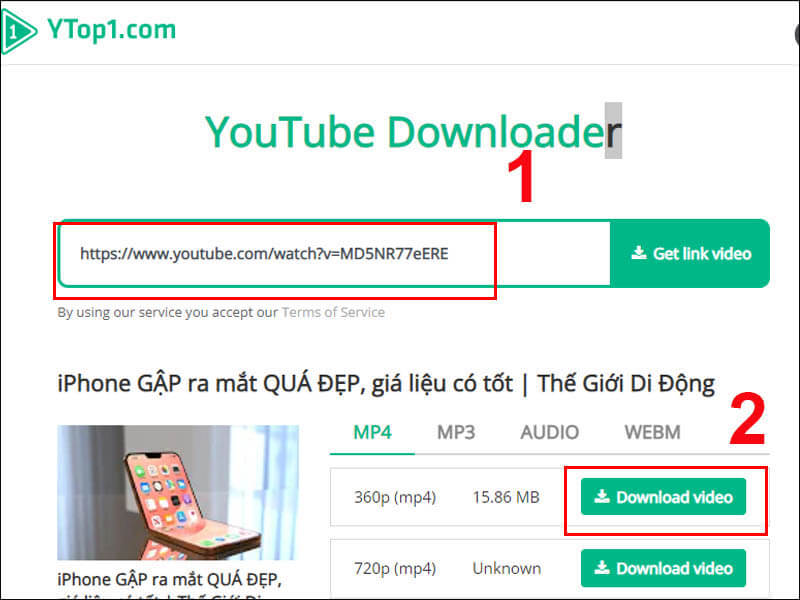
Tải video từ Cốc Cốc
Trình duyệt này cung cấp cho bạn một cách đơn giản để tải video.
Bước 1: Mở YouTube trên trình duyệt Cốc Cốc.
Bước 2: Nhấp vào video và chọn tải xuống.
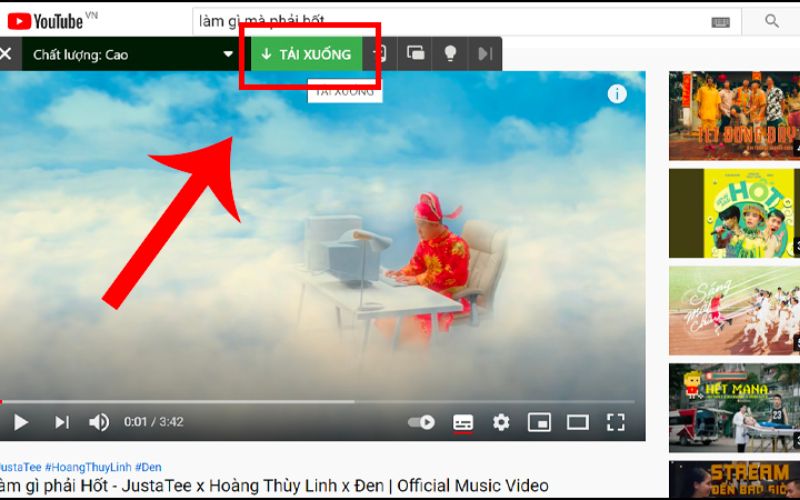
Bước 3: Bạn sẽ thấy video được tải xuống ở thanh bên dưới.
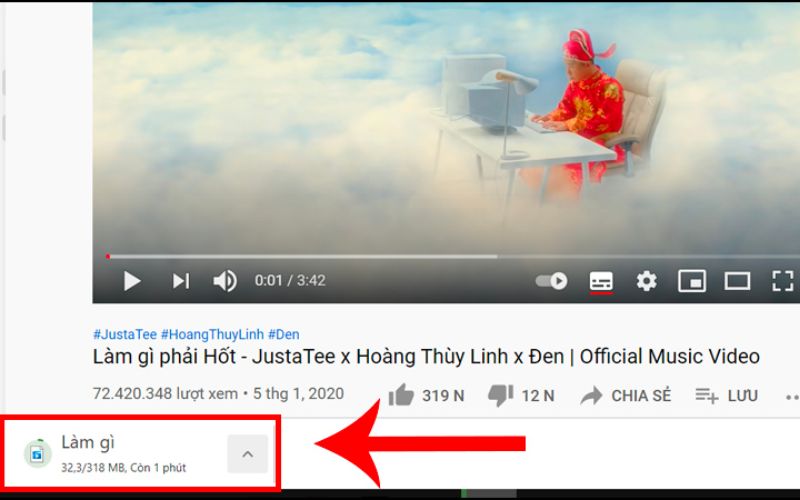
Tải video từ SaveFrom.net
Đây là dịch vụ trực tuyến phổ biến cho việc tải video.
Bước 1: Truy cập YouTube và tìm video bạn muốn tải.
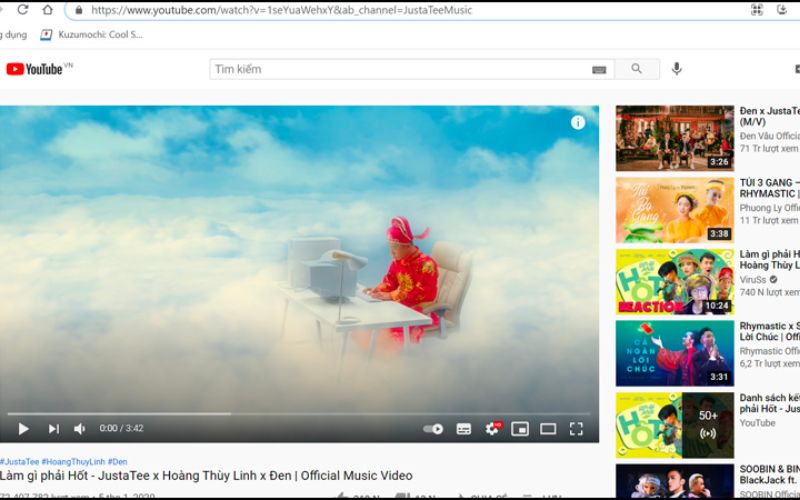
Bước 2: Thêm “ss” vào trước đường dẫn video để chuyển hướng đến SaveFrom.
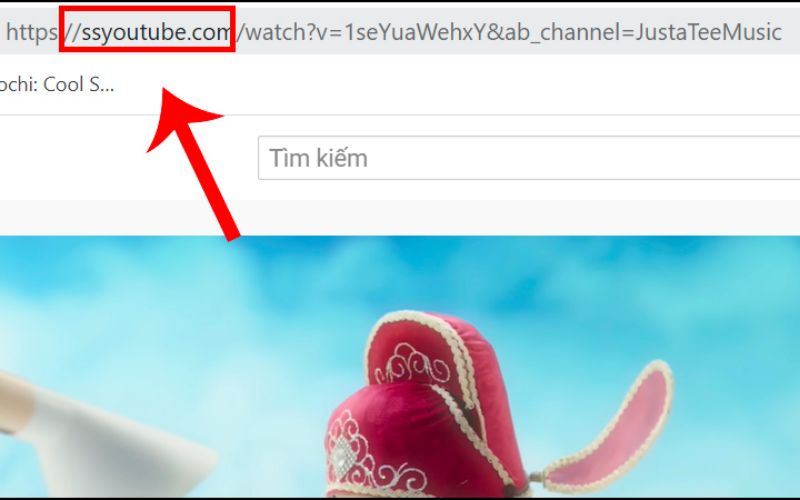
Bước 3: Chọn chất lượng video và nhấn tải về.
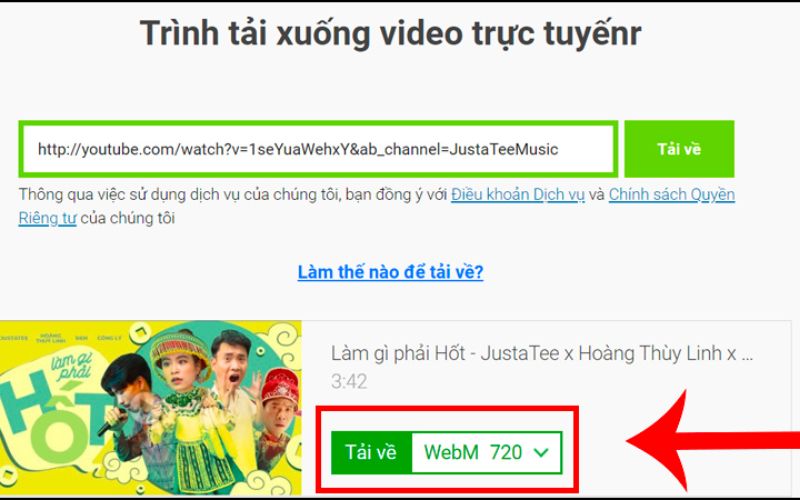
Cách tải video bằng các phần mềm khác
Bước 1: Truy cập trang Web SaveFrom: Ở đây
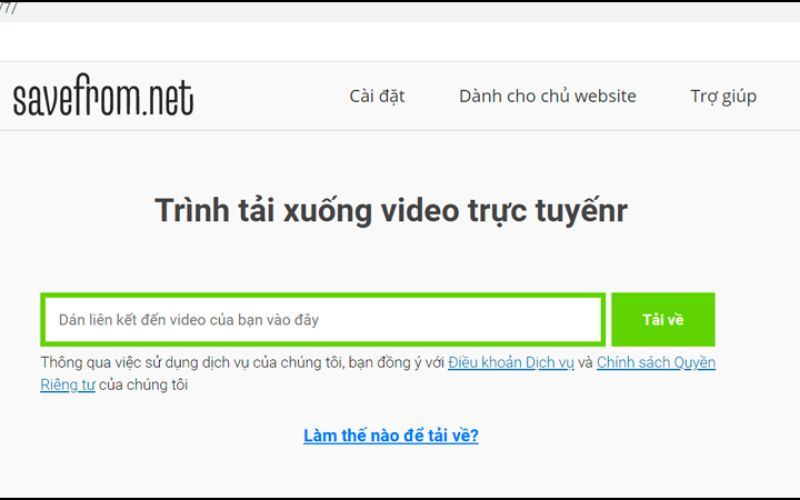
Bước 2: Dán link video từ Yotube mà bạn muốn tải vào thanh tải > Tiếp theo chọn chất lượng video và tải về
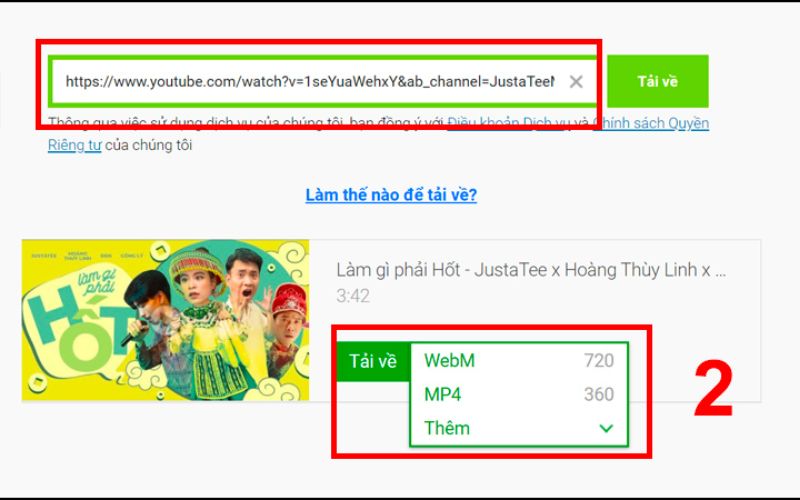
Cách tải video bằng các phần mềm khác
- YTD Video Downloader: Cài đặt phần mềm, dán URL video vào và nhấn Download.
- YT1s: Truy cập trang chủ, dán link và chọn Convert để tải về.
- Y2mate: Dán đường dẫn video, nhấn Start và chọn chất lượng để tải xuống.
- Clip Converter: Dán URL video, chọn độ phân giải và nhấn nút tải về.
Tải video chất lượng cao
Nếu bạn muốn tải video 4K, có thể sử dụng một số phần mềm như Videoder hoặc Youtube4kdownloader để tải video với chất lượng tối đa.
Videoder
Bước 1: Tải phần mềm Videoer: Có thể tải cho cả Window lẫn Android
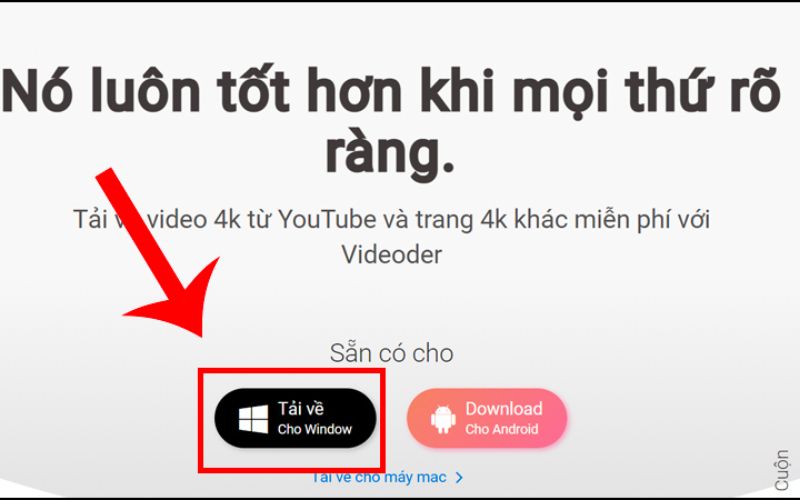
Bước 2: Mở ứng dụng vào dán URL video cần tải vào thanh dưới > Tiếp tục nhấn Download
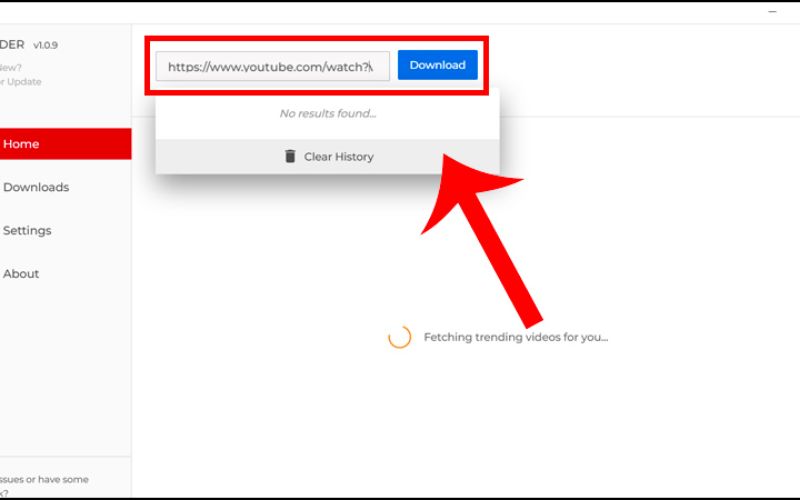
Bước 3: Chọn chất lượng của video và bấm vào vào nút tải xuống (mũi tên màu xanh).
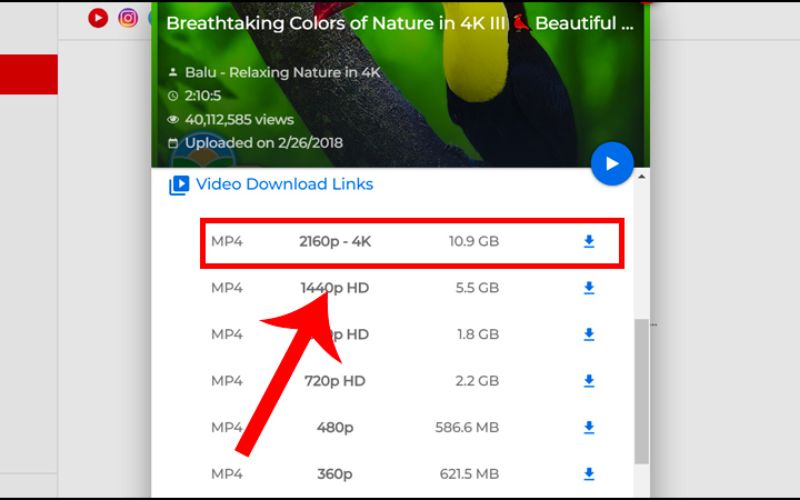
Video Downloader
Bước 1: Tải xuống phần mềm Video Downloader tại trang chủ.
Bước 2: Mở ứng dụng và nhấn vào nút mũi tên màu đỏ ở giữa giao diện
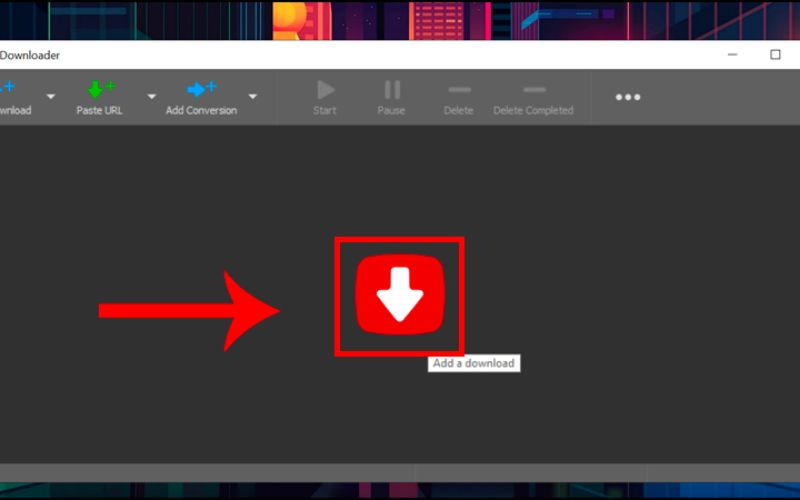
Bước 3: Dán link video mà bạn muốn tải xuống từ Youtube vào đây > Tiếp theo chọn chất lượng video muốn tải > Bấm nút Download Now để tải video về máy
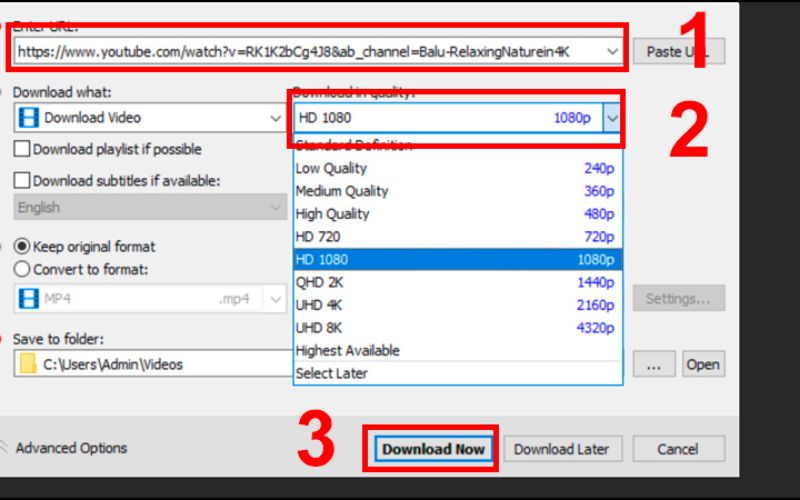
ddownr.com
Bước 1: Truy cập vào trang ddownr.com > Chọn video Youtube muốn tải > Copy URL rồi dán vào khung > Nhấn nút mũi tên Download và chọn độ phân giải 4k (WEBM – 4k) rồi tải xuống.
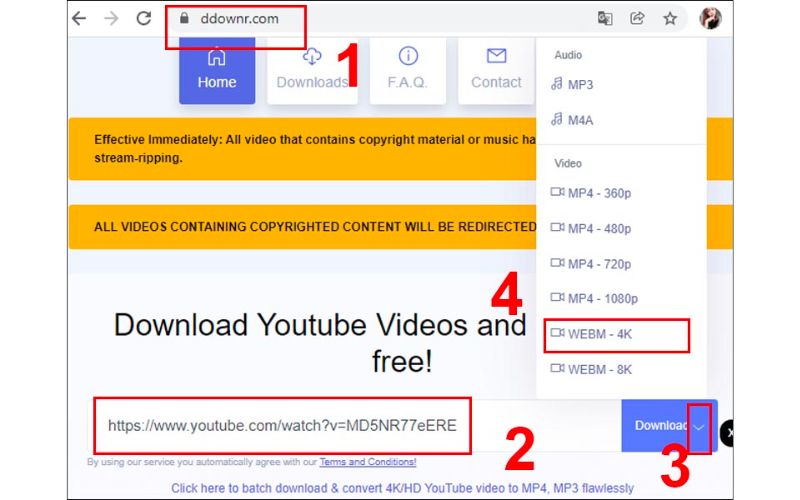
Bước 2: Tiến hành tự động tạo link tải video 4k cho đến khi hoàn tất 100% > Tiếp theo nhấn vào nút tải xuống cạnh Download nhấn copy link > Tiếp sau đó dán link đó ở tab mới để tiếp tục tải xuống
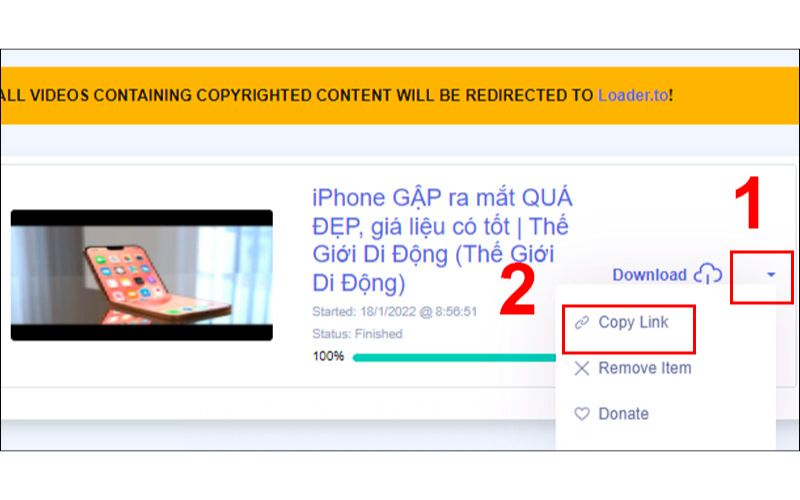
youtube4kdowloader.com
Bước 1: Truy cập vào trang chủ youtube4kdowloader > Tiếp tục chọn URL của video mà bạn muốn tải rồi dán vào khung
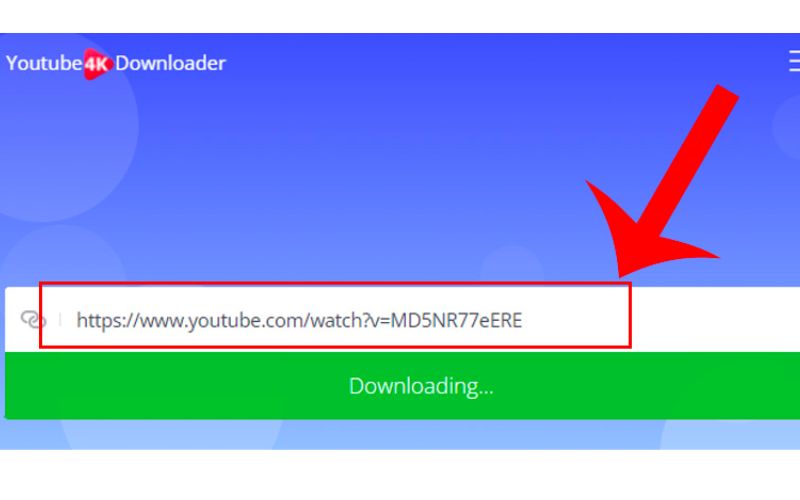
Bước 2: Kéo xuống dưới, bạn sẽ thấy danh sách các độ phân giải > Tiếp tục chọn độ phân giải 4k và nhấn vào Download
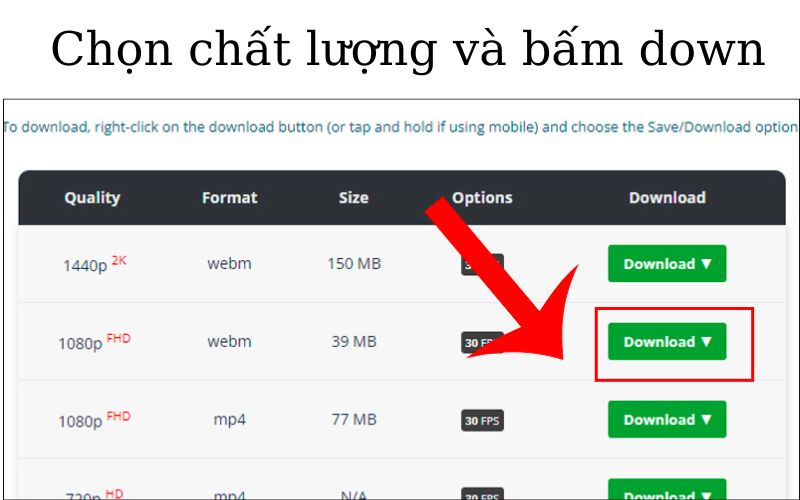
Các câu hỏi liên quan
Làm thế nào tải video YouTube cắt đoạn?
Sử dụng YT Cutter. Chỉ cần dán link video, chỉ định thời gian cắt và tải xuống.
Làm thế nào khi video tải về bị chặn bản quyền?
Nếu gặp vấn đề này, bạn có thể thử tải qua điện thoại hoặc liên hệ với người sáng tạo nội dung để xin phép.
Giải pháp cho video YouTube bị chặn?
Sử dụng trình duyệt khác có thể là một cách hiệu quả.
Trên đây là một số cách để tải video YouTube trên máy tính một cách đơn giản và nhanh chóng. Hy vọng bạn có thể áp dụng những kiến thức này để tải những video thú vị về máy tính của mình. Cảm ơn bạn đã theo dõi!